一、图标大小
桌面【右键】选择【桌面设置】打开设置界面
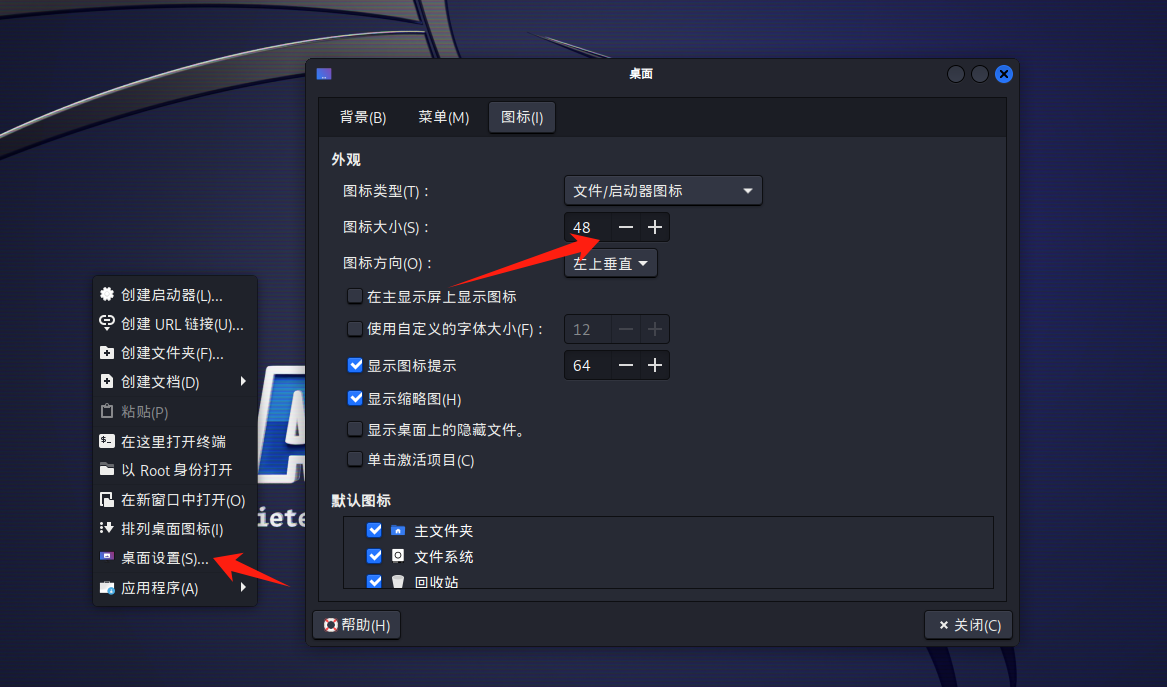
调节到适合自己的大小即可(我调的是72)

二、菜单栏大小
在菜单栏空白处【右键】—选择【面板】—【面板首选项】

打开面板后选择【显示】—【尺寸】—调节【行大小】

我调的是55,大家可以根据自己的习惯来调大小
三、终端字体
最常用的就是命令行了,默认字体也是真的小。
打开【终端】—【文件】—打开设置界面,【界面设置】—调节【字体】大小
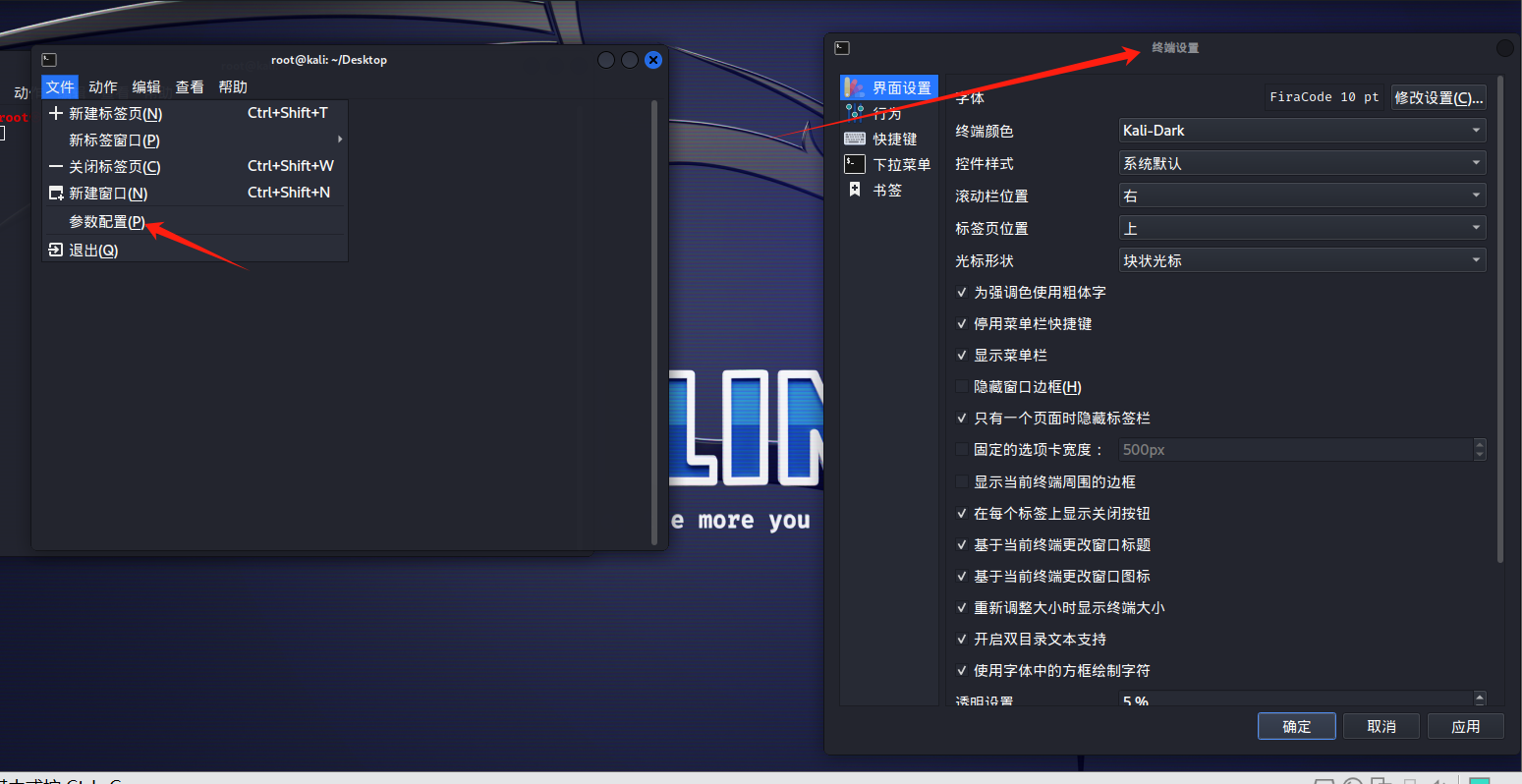

四、系统字体
这个地方设置了之后可以修改掉大部分的kali系统字体
点击kali左上角的【应用程序】—右下角【设置管理】
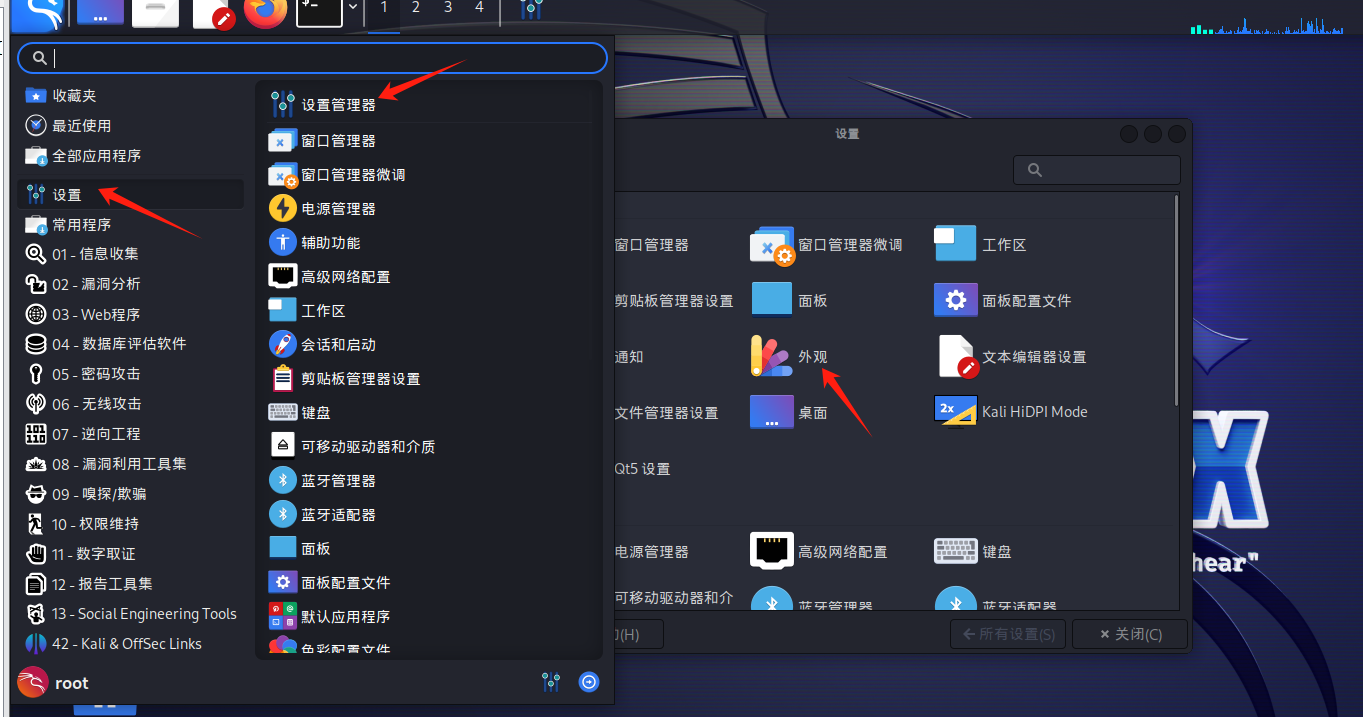

五、标题字体
同样是【应用程序】—【设置】—【窗口管理器】
打开设置界面—【样式】—【标题字体】
这个标题是所有的标题,包括终端的标题、设置界面的标题、工具的标题…
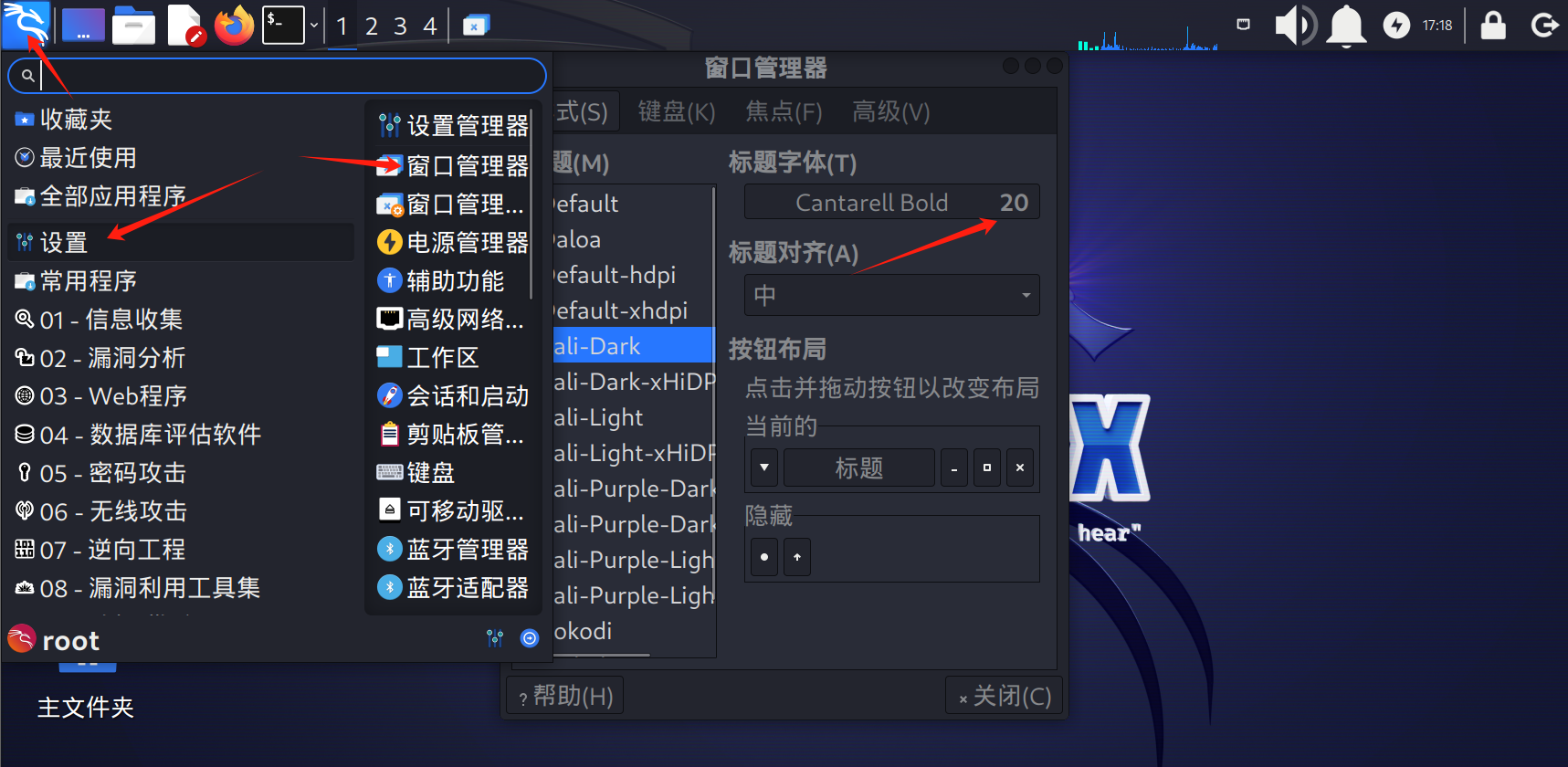
整体完成的效果:
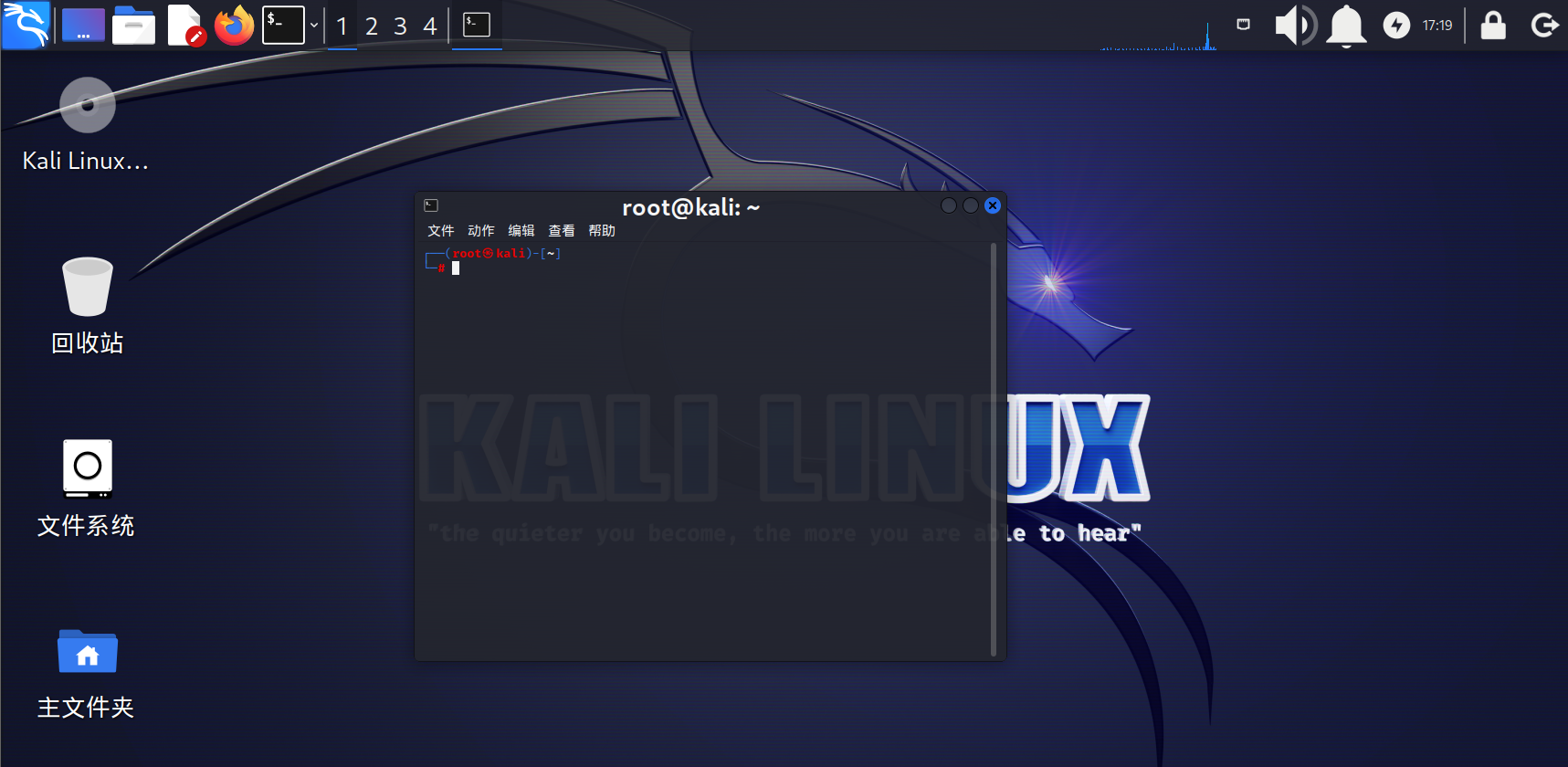
通过以上步骤,你可以轻松地在Kali Linux中设置中文界面并调大字体。祝你使用愉快!
























 864
864

 被折叠的 条评论
为什么被折叠?
被折叠的 条评论
为什么被折叠?








